Reklame
Musen er næsten en forlængelse af vores lemmer nu. Men hvilke færdigheder kan du falde tilbage på, når din mus dør? Det ydmyge tastatur kan være din frelser. Derfor er det vigtigt at Lær alle tastaturgenveje De bedste måder at lære alle de tastaturgenveje, du nogensinde har brug forDer er mange tastaturgenveje, du ikke bruger. Vi bringer dig alle de rigtige ressourcer til at lære dig alt hvad du har brug for at vide om tastaturgenveje. Husk tastaturgenveje for øjeblikkelig produktivitet. Læs mere fordi du ikke ved, hvornår du har brug for dem.
Lær også at bruge den tilgængelige funktion, der kaldes Musetaster det er tilgængeligt på Windows. Musetaster er designet til mennesker, der har svært ved at bruge en mus. Funktionen er almindelig for begge operativsystemer, og den giver dig mulighed for at kontrollere musemarkøren med tastaturet.
Sådan styrer du din markør uden en mus
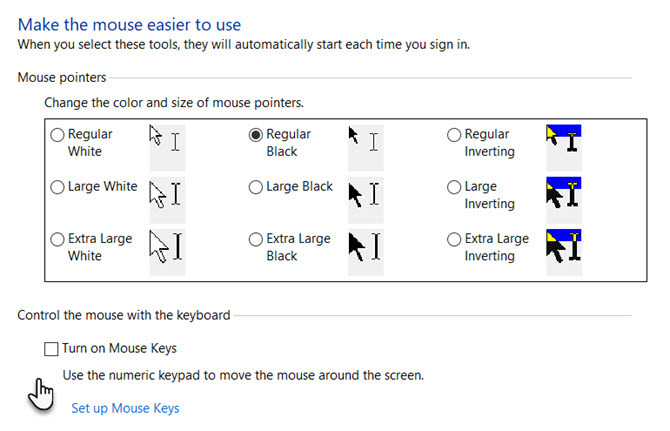
På Windows hjælper det numeriske tastatur på dit tastatur med at flytte markøren hen over skærmen. Sådan kan du slå den til.
- Klik på Startknap> Kontrolpanel> Brugervenlighed> Brugervenlighedscenter.
- Klik Gør musen lettere at bruge.
- Under Styr musen med tastaturet, vælg Tænd for musetaster afkrydsningsfelt.
Du kan også konfigurere musetaster yderligere ved at gå til Opsæt musetaster. For eksempel Pointer-hastigheden og dens acceleration.
Tastenes placering er på linje med den retning, som markøren bevæger sig hen over skærmen. Her er skærmbilledet fra Microsoft Support, der viser dig tasterne til at trykke på:

Du skal også vælge den nøgle, der fungerer som erstatning for den aktive knap i din mus.
- Vælg venstre museknap: Den forreste skråstreg (/)
- Vælg begge knapper: Stjernen (*)
- Vælg højre museknap: Minustegnet (-)
Du kan kun indstille en knap som den aktive knap ad gangen. I listen ovenfor mangler tasten nummer 5.
Single-klik på ethvert element på din skærm ved at trykke på 5, når du har valgt en aktiv knap. For eksempel at klikke på et element, indstille en aktiv knap, pege på emnet og derefter trykke på 5.
Dobbeltklik på ethvert element på din skærm ved at trykke på +, når du har valgt den aktive knap.
Husk at konfigurere musetasterne, før du fungerer med musefunktioner. Hvis du bruger en trådløs mus, er det en god ide at holde denne tilgængelighedsindstilling tændt.
Saikat Basu er viceaditor for Internet, Windows og produktivitet. Efter at have fjernet smagen fra en MBA og en ti år lang marketingkarriere, brænder han nu for at hjælpe andre med at forbedre deres historiefortællingsevner. Han kigger efter den manglende Oxford-komma og hader dårlige skærmbilleder. Men idéer til fotografering, Photoshop og produktivitet beroliger hans sjæl.


